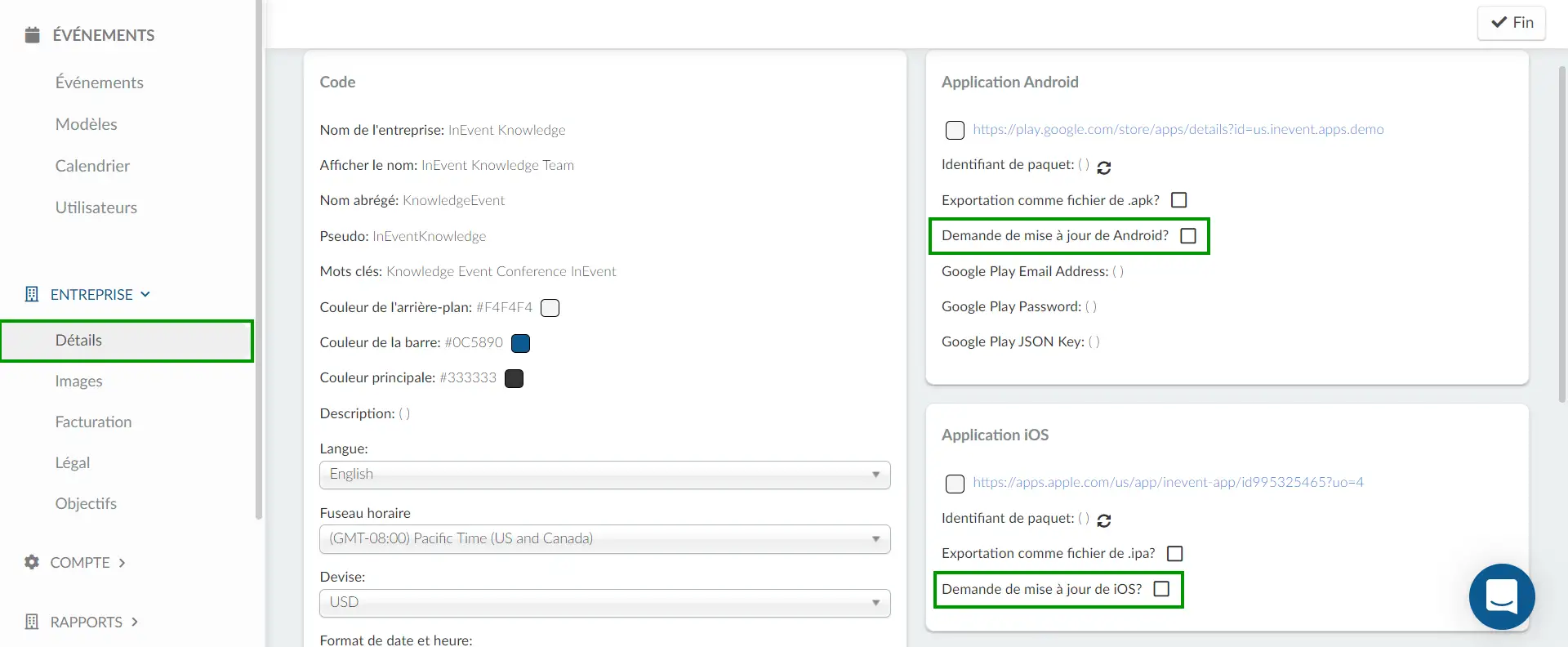Images de l'entreprise
Les images d'entreprise créent de la crédibilité et renforcent votre marque. De plus, c'est le premier point de contact pour commencer à se connecter avec vos clients.
Cet article a pour but de vous montrer comment télécharger l'icône principale, l'icône du magasin et l'image d'accueil sur votre compte.
Quelles sont les images de l'entreprise ?
Il y a trois images d'entreprise :
- Icône principale - Cette icône apparaîtra sur tous les liens de la plate-forme relatifs à votre entreprise (formulaires, Site web, Virtual Lobby), généralement dans le coin supérieur gauche, et sera également l'icône de votre application sur le téléphone portable du participant. Cette image est obligatoire. Ses dimensions sont de 1024 x 1024 px par px.
- Icône du magasin - Il s'agit de l'icône qui sera vue par les participants dans les magasins Apple et Google Play. Si elle n'est pas renseignée, l'icône principale sera utilisée à cet effet. Ses dimensions sont de 1024 x 1024 px par px.
- Splash Image - Également connue sous le nom d'écran de lancement, cette image offre une expérience initiale simple pendant le chargement de votre application mobile. Ses dimensions sont de 1800 x 2400 px par px, avec ses marges latérales supérieures ou égales à 360px.
Comment télécharger ces images ?
- Pour télécharger ces images, au niveau de l'entreprise, cliquez sur Images sous la section Entreprise, dans le même menu latéral de gauche. Ensuite, cliquez sur le bouton Modifier dans le coin supérieur droit.
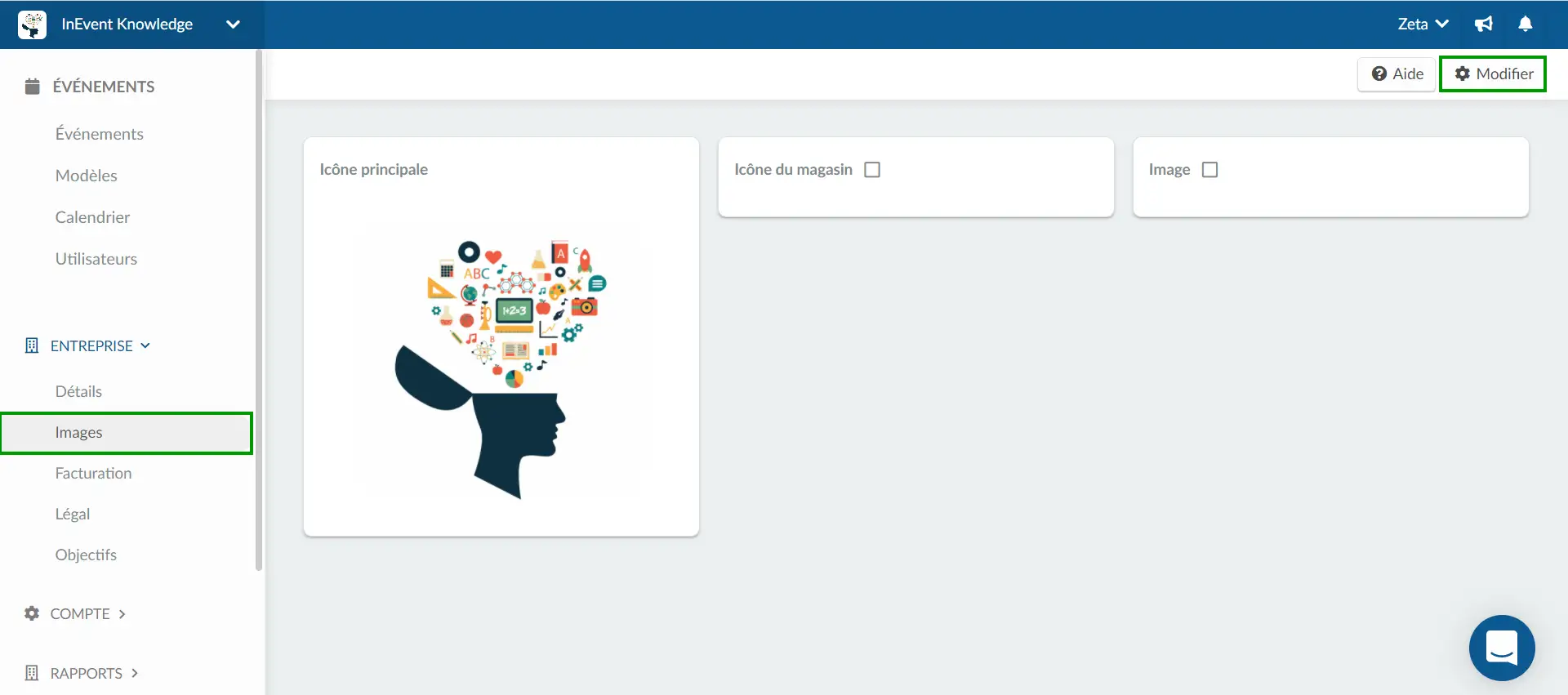
- Ensuite, pour activer l'icône du magasin et l'image Splash, cochez les cases correspondantes.
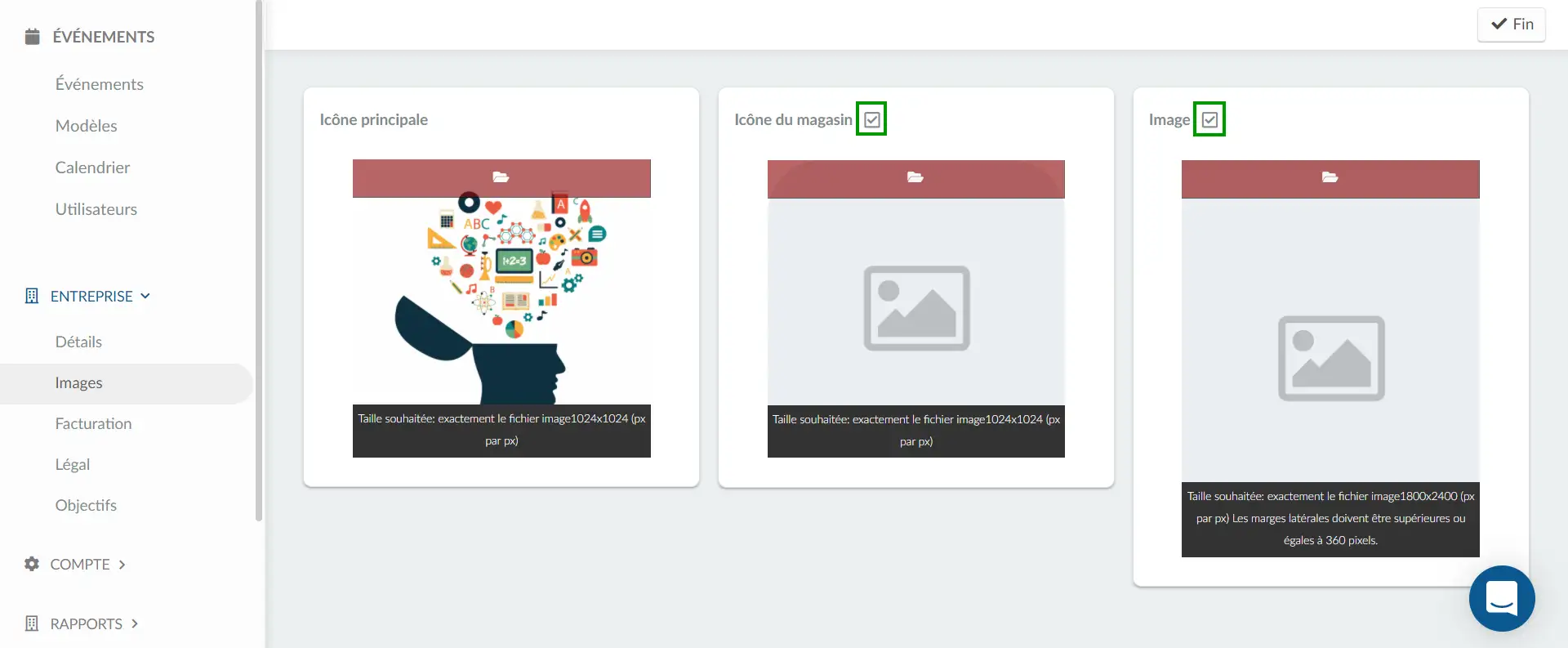
- Maintenant, cliquez sur l'icône rouge du dossier, choisissez l'image que vous souhaitez télécharger.
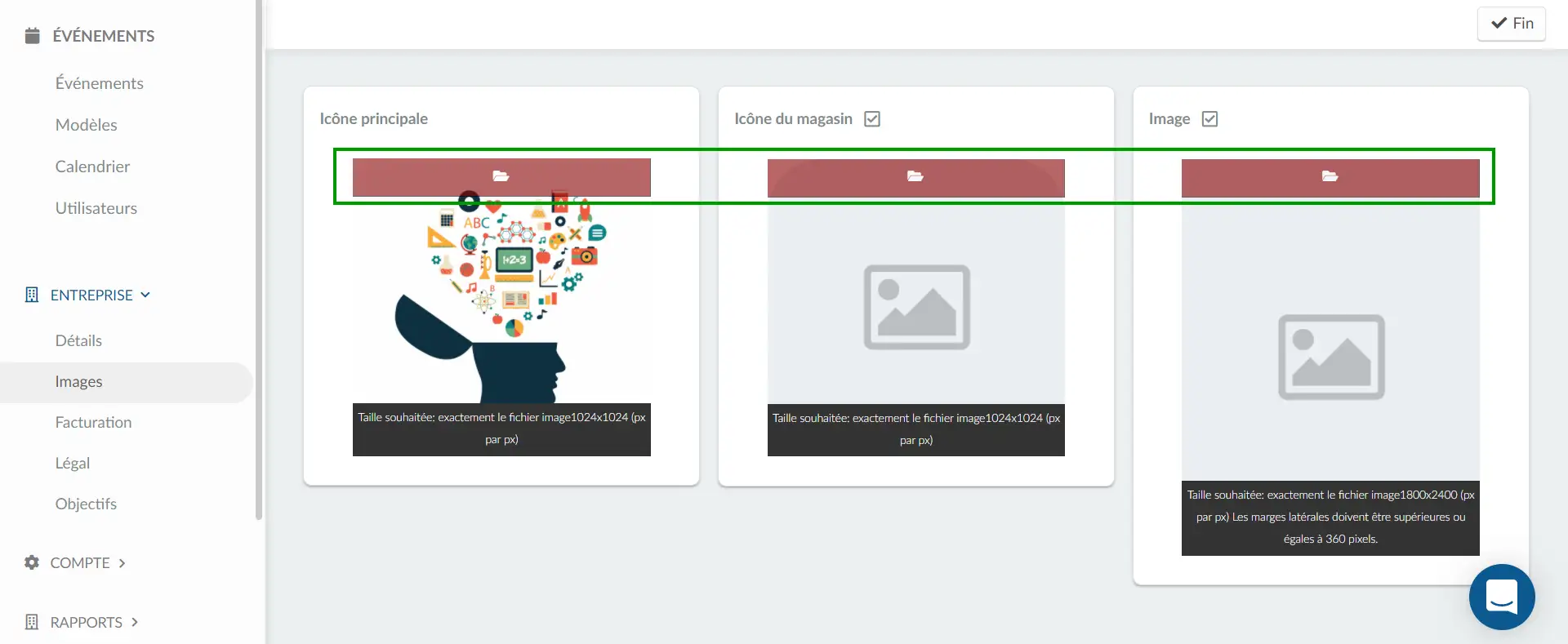
- Une fois l'image téléchargée, appuyez sur le bouton Fin dans le coin supérieur droit pour enregistrer les modifications.
J'ai apporté une modification à l'une des images de l'entreprise. Cette modification sera-t-elle automatiquement répercutée dans l'application ?
Non. Si une image est modifiée (icône principale de l'entreprise, icône du magasin ou splash), vous devez demander une mise à jour de l'application pour que le changement soit pris en compte dans l'application. Pour ce faire, cliquez sur Détails sous la section Entreprise. Et cochez les cases Demande de mise à jour de Android ? et Demande de mise à jour de iOS ?
La mise à jour peut prendre jusqu'à 5 jours ouvrables.